MySQL是后端开发几乎必备的工具了,基本每个程序员都会用到,我们下载最新的8.0.29版本学习。我们学习就要了解安装、配置的流程,那些安装完之后连放在哪里或者怎么配置都不清楚的教程就不要看了。
进入官网下载mysql
mysql官方下载地址:https://dev.mysql.com/downloads/mysql/
根据你操作系统下载,ubuntu(x86_64)用户下载这个即可。
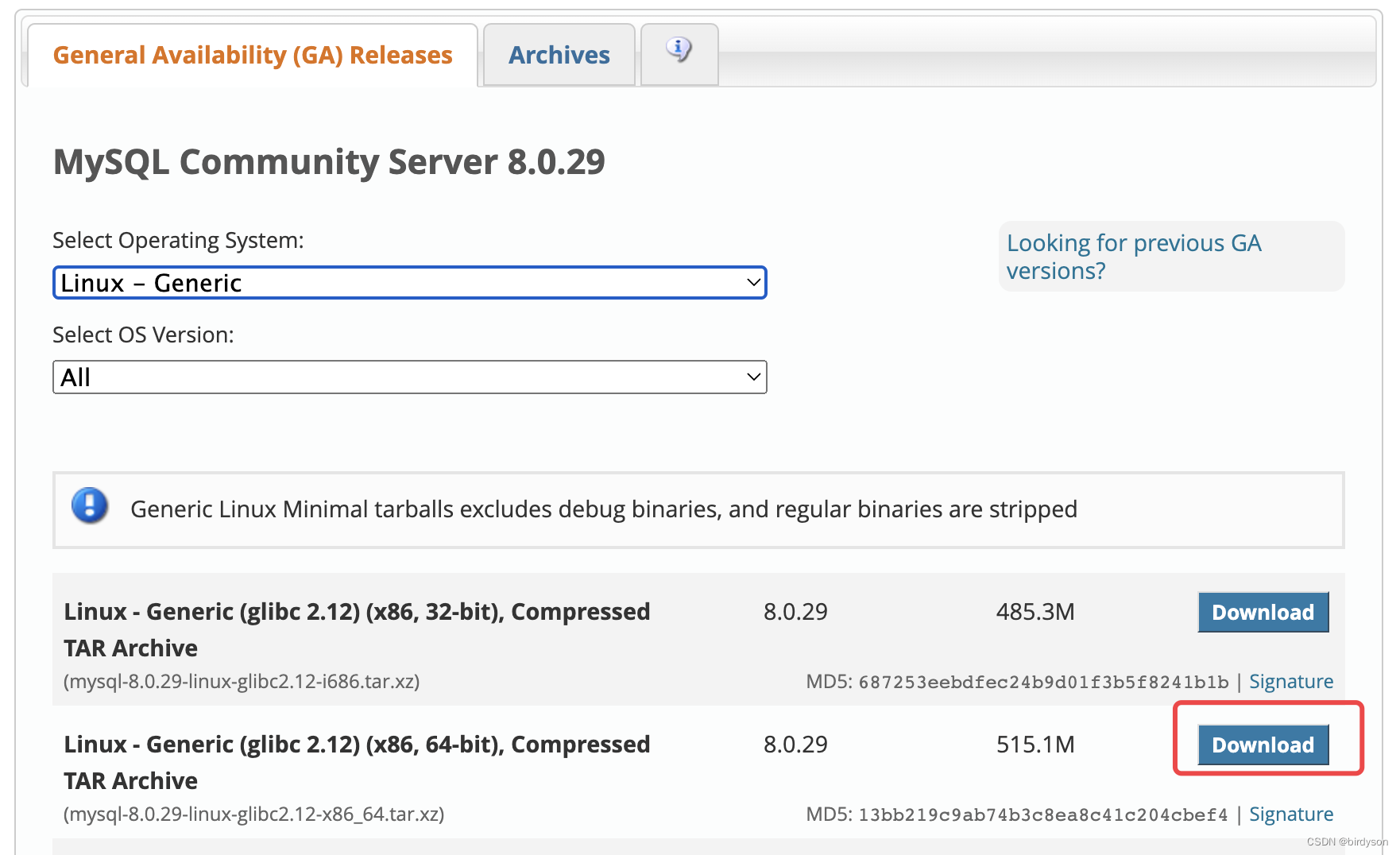
上传到服务器
为了方便资源管理,我一般将文件都上传到/var/ftp/目录下。
检查glibc版本
执行命令:ldd --version。版本至少需要glibc2.12,除非非常老旧的系统之外需要更新,其他用户不需要额外操作,这里不多介绍了。
解压缩文件
xz -d /var/ftp/mysql-8.0.29-linux-glibc2.12-x86_64.tar.xz
tar xvf /var/ftp/mysql-8.0.29-linux-glibc2.12-x86_64.tar -C /usr/local/
移动包到/usr/local/
mv /usr/local/mysql-8.0.29-linux-glibc2.12-x86_64/ /usr/local/mysql
配置用户组
groupadd mysql
useradd -r -g mysql -s /bin/false mysql
cd /usr/local/mysql
chown -R mysql:mysql ./
mkdir -p /usr/data/mysql/{db,logs}
chown -R 777 /usr/data/mysql/
编辑配置文件
vim /etc/my.cnf
[mysqld]
port=3306
basedir=/usr/local/mysql
datadir=/usr/data/mysql/db
pid-file=/usr/data/mysql/mysql.pid
socket=/usr/data/mysql/db/mysql.sock
max_connections=10000
max_connect_errors=10
character-set-server=utf8mb4
default-storage-engine=INNODB
default_authentication_plugin=mysql_native_password
default-time_zone='+8:00'
[mysql]
default-character-set=utf8mb4
socket=/usr/data/mysql/db/mysql.sock
[client]
port=3306
default-character-set=utf8mb4
[mysqld_safe]
log-error=/usr/data/mysql/logs/mysql.log
pid-file=/usr/data/mysql/mysql.pid
socket=/usr/data/mysql/db/mysql.sock
初始化mysql
/usr/local/mysql/bin/mysqld --user=mysql --initialize --console
得到输出会生成临时密码,请务必保留:
A temporary password is generated for root@localhost: i1u?rg18tqcG
2022-05-18T07:53:49.349300Z 0 [System] [MY-013169] [Server] /usr/local/mysql/bin/mysqld (mysqld 8.0.29) initializing of server in progress as process 9295
2022-05-18T07:53:49.357804Z 1 [System] [MY-013576] [InnoDB] InnoDB initialization has started.
2022-05-18T07:53:50.947062Z 1 [System] [MY-013577] [InnoDB] InnoDB initialization has ended.
2022-05-18T07:53:52.415203Z 6 [Note] [MY-010454] [Server] A temporary password is generated for root@localhost: i1u?rg18tqcG
文件配置
chmod -R 777 /usr/local/mysql/
echo "" >> /usr/data/mysql/logs/mysql.log
echo "" >> /usr/data/mysql/mysql.pid
chown -R mysql:mysql /usr/data/mysql/logs/
启动数据库服务
/usr/local/mysql/bin/mysqld_safe --user=root
密码配置
此时服务已经启动了,不能关闭这个窗口并另启动一个客户端。
替换下面密码,使用上面你的mysql生成的密码登录:
/usr/local/mysql/bin/mysql -uroot -p'你的密码'
看到如下页面,并且命令行为mysql>即为成功!
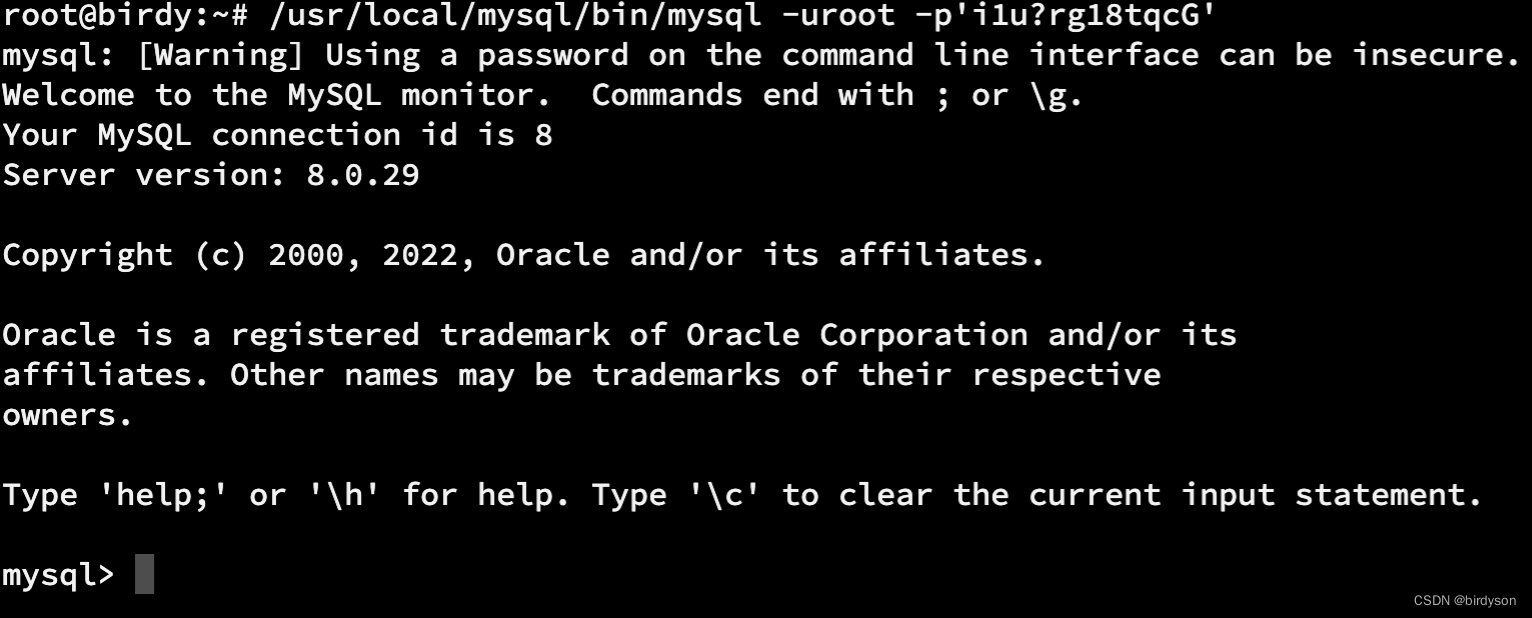
修改数据库root账户的密码,替换成你的密码:
ALTER USER 'root'@'localhost' IDENTIFIED WITH mysql_native_password BY '你的密码';
开启root账号远程访问
use mysql;
UPDATE user SET user.host='%' WHERE user.user='root';
FLUSH PRIVILEGES;
QUIT;
将mysql服务变更为系统服务
拷贝服务文件到系统目录之中,并追加文件,对启动服务的用户做出声明。
cp /usr/local/mysql/support-files/mysql.server /etc/init.d/mysqld
vim /etc/init.d/mysqld
使用定位标记/$mode定位到$mode我们需要追加字符串的地方。
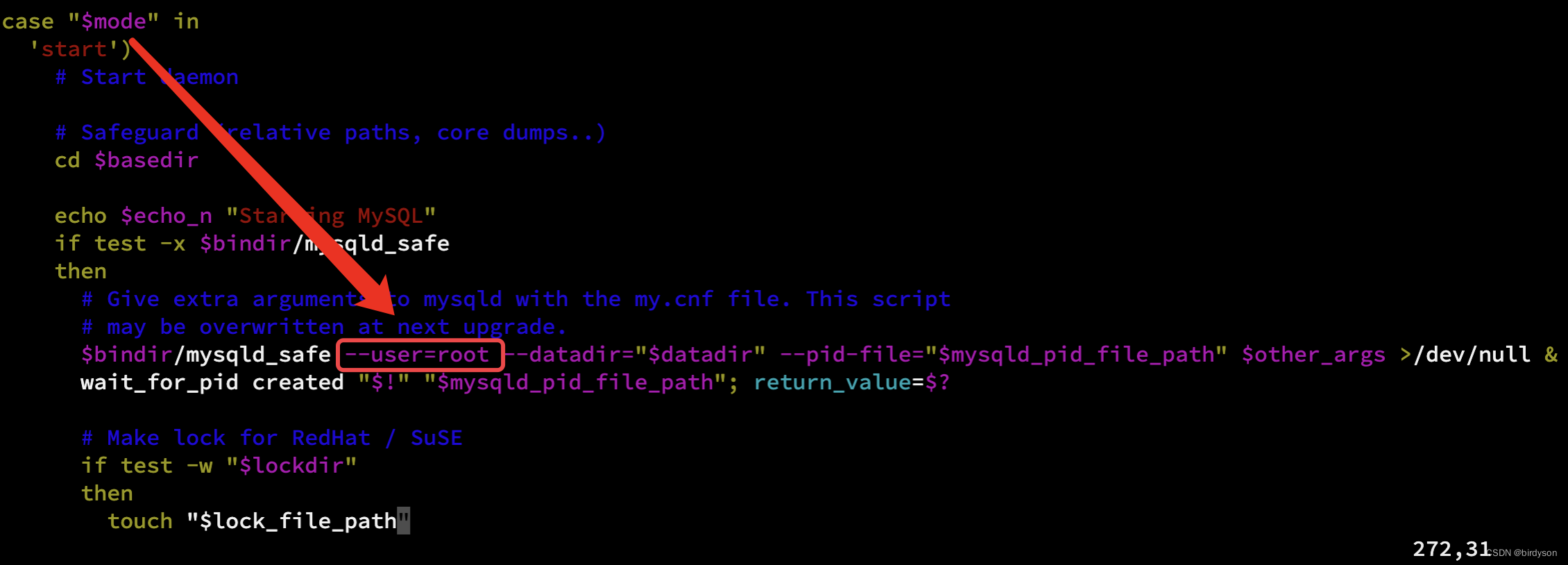
在这里追加:--user=root,后保存。
在以后我们就可以使用如下命令对mysql服务维护:
mysql启动:service mysqld start
mysql关闭:service mysqld stop
mysql重启:service mysqld restart
到此结束。喜欢本原创文章的小伙伴可以点赞、收藏并关注哦~























 720
720











 被折叠的 条评论
为什么被折叠?
被折叠的 条评论
为什么被折叠?










